Så här överför du appar till ny iPhone (iPhone 7)
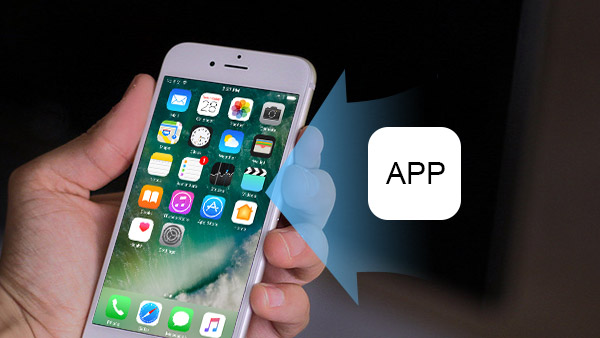
Varje år kommer Apple att släppa ut nya versioner av iPhones, och många fans kommer att uppgradera den nya iPhone omedelbart. Men majoriteten av iPhone-användare står inför de utmaningar som överför appar till ny iPhone. Apparna innehåller många data och några av dem har köpts i App Store. Så att överföra dem till den nya iPhone är det bästa sättet att använda dem kontinuerligt. Den här artikeln kommer att presentera de enklaste sätten att hjälpa dig att flytta programmen till den nya iPhone så snart som möjligt.
Del 1. Så här överför du appar till ny iPhone från iTunes
ITunes är användbart när iPhone-användare behöver överföra appar till den nya iPhone. Det gör det inte bara möjligt för användare att leverera den visade appen till ny iPhone, men håller även appdata fullständiga. Innan du synkroniserar app till ny iPhone måste du synkronisera och säkerhetskopiera apparna.
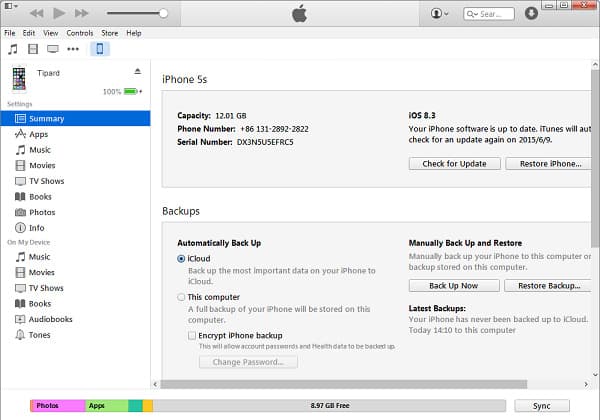
- 1. Hämta och installera den senaste versionen av iTunes på din dator. Det blir mer kompatibelt med den nya iPhone. Menyn och layouten kan vara lite annorlunda mellan olika versioner av iTunes, men stegen för att överföra app till ny iPhone är likartade.
- 2. Anslut den gamla iPhone till din dator via USB-kabel. Om du redan har ställt in Sync, säkerhetskopieras programmen och deras data automatiskt efter att de har anslutits framgångsrikt. Och du kan också säkerhetskopiera de köpta appar manuellt. Alternativet av Överför köp är under menyn av Fil och då enheter.
- 3. Processen med säkerhetskopiering kan behöva några minuter beroende på datamängden.
- 4. När det är klart, koppla ur den gamla iPhone och anslut den nya iPhone med USB-kabeln.
Så här överför du vissa appar till ny iPhone
När du säkerhetskopierar app eller överför appar till iTunes kan du ansluta ny iPhone till iTunes. Och då kan du använda iTunes fildelning att kopiera App och data till en ny iPhone. Överför bara vissa appar till ny iPhone med data i följande metoder.
- 1. När iTunes känner igen det, kommer den nya iPhone att visas under huvudmenyn. Klicka på den nya iPhone för att öppna inställningspanelen.
- 2. Klicka på Apps, huvudskärmen för nya iPhone och installerade appar visas i den högra panelen.
- 3. Alla appar som finns tillgängliga på din dator finns till vänster. Och de appar som inte har installerats på den nya iPhonen kommer att ha en installera knapp. Klicka på knappen, den appen överförs till ny iPhone med data.
- 4. Kom ihåg att den nya iPhone och den gamla ska logga in på samma Apple ID. Annars kommer du att förlora säkerhetskopian.
Så här återställer du alla appar i batch
Du kanske radera appar på iPhone för att frigöra mer utrymme, och då kan du återställa alla appar i batch. Här är metoden för att få alla appar till ny iPhone i batchprocessen.
- 1. Om du vill rekonstruera hela appekosystemet på ny iPhone kan du utnyttja funktionen hos Återställa Backup också.
- 2. Efter bandet väljer du den nya iPhone med iTunes Sammanfattning i Inställningar.
- 3. Klick Återställa Backup under rubriken Backups, kommer alla backup-apps att överföras till ny iPhone i batch.
Del 2. Så här överför du appar via iCloud
ICloud är ett alternativ att överföra appar från en gammal iPhone till den nya iPhone. ICloud kommer att ansluta de två iPhonesna via internetuppkoppling, så det ber inte användarna att förbereda USB-kablar.
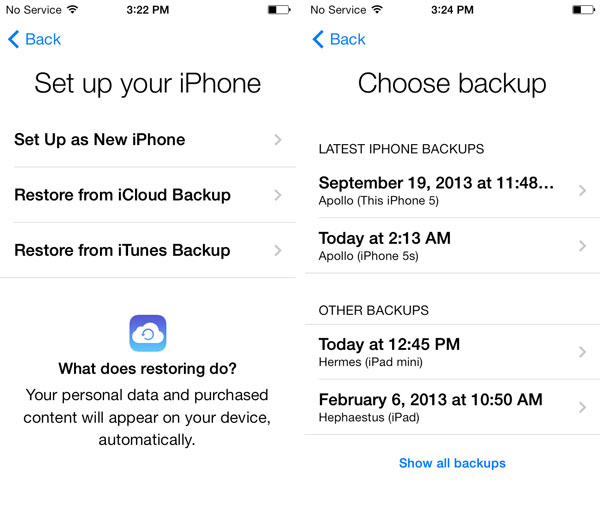
- 1. Det första steget är också att säkerhetskopiera apps på din gamla iPhone till iCloud. Du kan hitta alternativet Backup i Inställningar och sedan iCloud. Klicka på Säkerhetskopiera nu och vänta på processen helt. Se till att det finns tillräckligt med lagringsutrymme för att säkerhetskopiera telefonen.
- 2. Gå sedan till den nya iPhone och logga in på samma Apple ID. Om du vill rengöra den nya iPhone och kopiera hela app-systemet på det, kan du välja Radera allt innehåll och inst som ligger i Inställningar> Allmänt> Återställ.
- 3. Därefter väljer du Återställ från en iCloud-säkerhetskopia. Då överförs alla appar och deras data till den nya iPhone. När hela processen är klar kommer den nya iPhone att visa dig "Hello" -skärmen.
Del 3. Så här överför du appar till en ny iPhone från en Android-telefon
Det är relativt lätt att överföra appar från en gammal iPhone till den nya iPhone. Vad ska du göra om du använder en Android-telefon? När du aktiva en ny iPhoneDu kan överföra foton, videofiler och annan data via Googles foton eller annan molntjänst. Det är svårt att överföra appar till en ny iPhone från Android. Avsnittet förklarar mer detaljerat hur du överför Android Apps till en ny iPhone.
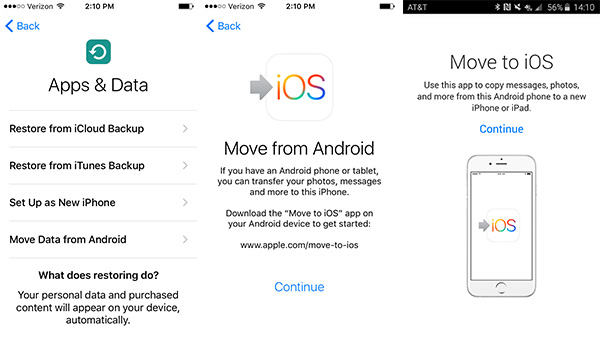
- 1. Ställ in den nya iPhone först och välj sedan Flytta data från Android alternativ från Applikationsdata Windows.
- 2. Och sedan på Android-telefonen kan du öppna Google Play Store och leta efter Flytta till iOS alternativ.
- 3. Öppna listan Flytta till app och installera programmet. Acceptera tillståndsförfrågan och starta programmet.
- 4. Därefter kan du trycka på Fortsätta på båda enheterna för att överföra appar till en ny iPhone från Android-telefonen.
- 5. Vänd till Android-telefonen, tryck på Godkänn knappen och sedan Nästa.
- 6. Slutligen behöver du bara ange 12 digitalkoden som visas på Android-enheten till iPhone.
När du har angett koden kommer Android-enheten att ansluta till iPhone eller iPad via Wi-Fi-anslutning. Du kan bestämma vilken data du behöver överföra från Android till ny iPhone, inklusive överföring av Apps till en ny iPhone.
Slutsats
Överföring av appar till ny iPhone är enklare än du tror. Och det finns flera alternativ som du kan välja. ITunes kan tillåta användare att leverera vissa appar eller alla appar i batch. Även om du måste förbereda en USB-kabel för att importera och exportera data, frågar den inte internetanslutning. Så när du överför appar med vissa känsliga data kommer iTunes att hålla det säkrare. ICloud kan vara mer bärbar, eftersom det kommer att överföra alla appar och data till ny iPhone via internetanslutning. Självklart, om du vill fånga mer kontroll över programhantering eller överföra appar till ny iPhone direkt är verktyg från tredje part också ett bra val.







